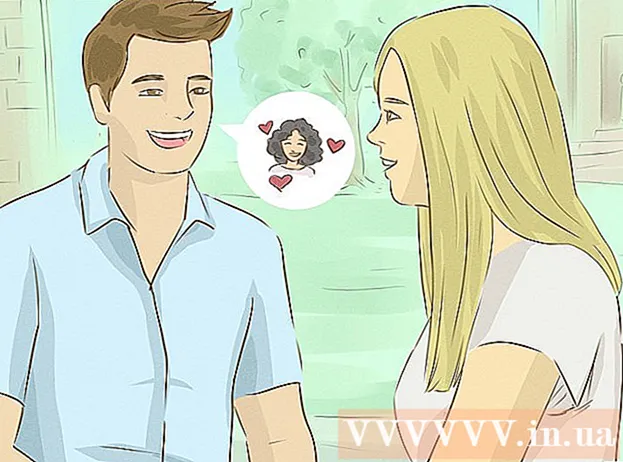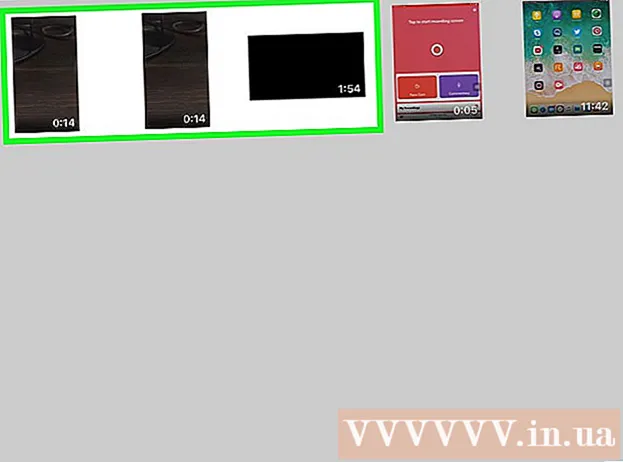நூலாசிரியர்:
Charles Brown
உருவாக்கிய தேதி:
2 பிப்ரவரி 2021
புதுப்பிப்பு தேதி:
28 ஜூன் 2024

உள்ளடக்கம்
- அடியெடுத்து வைக்க
- 2 இன் முறை 1: Android மற்றும் iOS
- 2 இன் முறை 2: விண்டோஸ் தொலைபேசி 8
- உதவிக்குறிப்புகள்
Waze இல் அளவை மாற்றுவது எளிது. நீங்கள் அதை சத்தமாக உருவாக்க விரும்புகிறீர்கள், இதனால் நீங்கள் திசைகளைக் கேட்கலாம், அல்லது அதை நிராகரிக்க விரும்பலாம், இதனால் நீங்கள் சுமூகமாக வாகனம் ஓட்டலாம். எந்த வழியிலும், விரைவான வழிகாட்டியைப் படியுங்கள்!
அடியெடுத்து வைக்க
2 இன் முறை 1: Android மற்றும் iOS
 திறந்த Waze. உங்கள் தொலைபேசியில் உள்ள பிற பயன்பாடுகளில் ஐகானை (சக்கரங்களுடன் கூடிய வெள்ளை, புன்னகை பேச்சு குமிழி) தேடுங்கள். பயன்பாடு திறக்கும்போது, உங்களைச் சுற்றியுள்ள மற்ற Waze பயனர்களை உடனடியாகக் காண்பீர்கள்.
திறந்த Waze. உங்கள் தொலைபேசியில் உள்ள பிற பயன்பாடுகளில் ஐகானை (சக்கரங்களுடன் கூடிய வெள்ளை, புன்னகை பேச்சு குமிழி) தேடுங்கள். பயன்பாடு திறக்கும்போது, உங்களைச் சுற்றியுள்ள மற்ற Waze பயனர்களை உடனடியாகக் காண்பீர்கள்.  அமைப்புகளுக்குச் செல்லவும் '. முகப்புத் திரையில், மெனு பொத்தானைக் கிளிக் செய்க, இது லோகோவின் நீல மற்றும் முகமற்ற பதிப்பைக் காண்பிக்கும். மெனுவிலிருந்து நீங்கள் "அமைப்புகள்" இலிருந்து கியர் போன்ற ஐகானைத் தேர்ந்தெடுக்க வேண்டும்.
அமைப்புகளுக்குச் செல்லவும் '. முகப்புத் திரையில், மெனு பொத்தானைக் கிளிக் செய்க, இது லோகோவின் நீல மற்றும் முகமற்ற பதிப்பைக் காண்பிக்கும். மெனுவிலிருந்து நீங்கள் "அமைப்புகள்" இலிருந்து கியர் போன்ற ஐகானைத் தேர்ந்தெடுக்க வேண்டும். 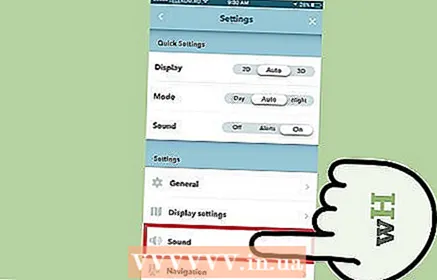 அமைப்புகள் மெனுவில், கீழே உருட்டி "ஒலி" என்பதைத் தேர்ந்தெடுக்கவும். "காட்சி அமைப்புகள்" மற்றும் "ஊடுருவல்" என்பதன் கீழ் இந்த ஐகானைத் தேடுங்கள்.
அமைப்புகள் மெனுவில், கீழே உருட்டி "ஒலி" என்பதைத் தேர்ந்தெடுக்கவும். "காட்சி அமைப்புகள்" மற்றும் "ஊடுருவல்" என்பதன் கீழ் இந்த ஐகானைத் தேடுங்கள். 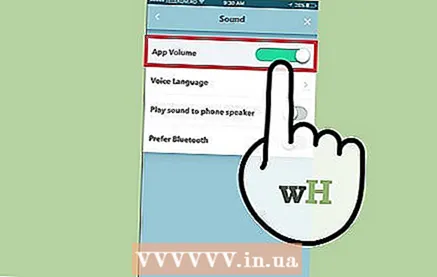 அளவை சரிசெய்யவும். "உடனடி தொகுதி" க்கு அடுத்ததாக ஒரு ஸ்லைடர் இருக்க வேண்டும். அளவைக் குறைக்க ஸ்லைடரை இடதுபுறமாக நகர்த்தி, அளவை அதிகரிக்க வலதுபுறமாக நகர்த்தவும். வெளிப்புற ஸ்பீக்கரைப் பயன்படுத்த விரும்பினால் "தொலைபேசி ஸ்பீக்கர் மூலம் ஒலியை இயக்கு" என்பதையும் கிளிக் செய்யலாம்.
அளவை சரிசெய்யவும். "உடனடி தொகுதி" க்கு அடுத்ததாக ஒரு ஸ்லைடர் இருக்க வேண்டும். அளவைக் குறைக்க ஸ்லைடரை இடதுபுறமாக நகர்த்தி, அளவை அதிகரிக்க வலதுபுறமாக நகர்த்தவும். வெளிப்புற ஸ்பீக்கரைப் பயன்படுத்த விரும்பினால் "தொலைபேசி ஸ்பீக்கர் மூலம் ஒலியை இயக்கு" என்பதையும் கிளிக் செய்யலாம். - உங்கள் தொலைபேசியின் பக்கவாட்டில் உள்ள மோதிர பொத்தான்களை அழுத்துவதன் மூலமும் அளவை சரிசெய்யலாம். Waze பயன்பாடு திறந்திருக்கும் போது, தொலைபேசியின் அளவைக் காட்டிலும் ரிங் பொத்தான்கள் பயன்பாட்டின் அளவை மாற்றும்.
2 இன் முறை 2: விண்டோஸ் தொலைபேசி 8
 திறந்த Waze. பயன்பாடு திறக்கும்போது, மற்ற Waze பயனர்கள் உங்களைச் சுற்றி ஓட்டுவதை உடனடியாகக் காணலாம்.
திறந்த Waze. பயன்பாடு திறக்கும்போது, மற்ற Waze பயனர்கள் உங்களைச் சுற்றி ஓட்டுவதை உடனடியாகக் காணலாம். 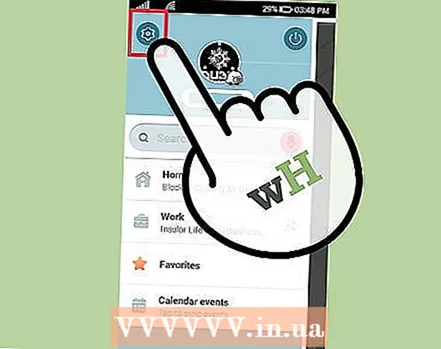 அமைப்புகளுக்குச் செல்லவும் '. முதலில், பட்டி பொத்தானைக் கிளிக் செய்க. மெனுவிலிருந்து, "அமைப்புகள்" இலிருந்து கியர் போன்ற ஐகானைத் தேர்ந்தெடுக்கவும்.
அமைப்புகளுக்குச் செல்லவும் '. முதலில், பட்டி பொத்தானைக் கிளிக் செய்க. மெனுவிலிருந்து, "அமைப்புகள்" இலிருந்து கியர் போன்ற ஐகானைத் தேர்ந்தெடுக்கவும். 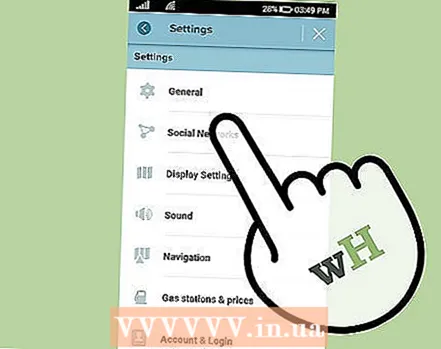 "எல்லாம்" க்கு இடதுபுறமாக ஸ்வைப் செய்யவும். இது அனைத்து தொடர்புடைய அமைப்புகளையும் காண்பிக்க வேண்டும். நீங்கள் Android அல்லது iOS க்கு பதிலாக விண்டோஸ் தொலைபேசி 8 ஐப் பயன்படுத்தினால் மட்டுமே இந்த நடவடிக்கையைச் செய்ய வேண்டும்.
"எல்லாம்" க்கு இடதுபுறமாக ஸ்வைப் செய்யவும். இது அனைத்து தொடர்புடைய அமைப்புகளையும் காண்பிக்க வேண்டும். நீங்கள் Android அல்லது iOS க்கு பதிலாக விண்டோஸ் தொலைபேசி 8 ஐப் பயன்படுத்தினால் மட்டுமே இந்த நடவடிக்கையைச் செய்ய வேண்டும். 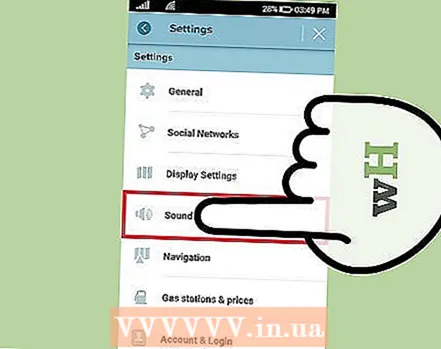 "ஒலி" என்பதைக் கிளிக் செய்க. தொகுதி அமைப்புகளை சரிசெய்ய இந்த மெனு உங்களை அனுமதிக்கிறது.
"ஒலி" என்பதைக் கிளிக் செய்க. தொகுதி அமைப்புகளை சரிசெய்ய இந்த மெனு உங்களை அனுமதிக்கிறது. 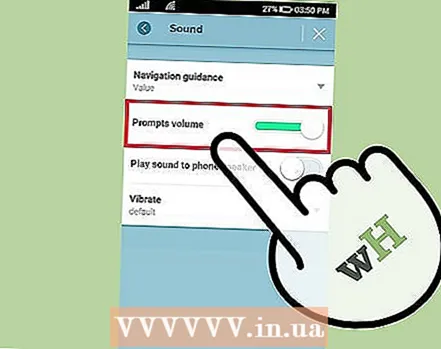 அளவை சரிசெய்யவும். "உடனடி தொகுதி" க்கு அடுத்ததாக ஒரு ஸ்லைடர் இருக்க வேண்டும். அளவைக் குறைக்க அதை இடதுபுறமாக அல்லது அளவை அதிகரிக்க வலதுபுறமாக ஸ்லைடு செய்யவும். வெளிப்புற ஸ்பீக்கரைப் பயன்படுத்த விரும்பினால் "தொலைபேசி ஸ்பீக்கர் மூலம் ஒலியை இயக்கு" என்பதையும் கிளிக் செய்யலாம்.
அளவை சரிசெய்யவும். "உடனடி தொகுதி" க்கு அடுத்ததாக ஒரு ஸ்லைடர் இருக்க வேண்டும். அளவைக் குறைக்க அதை இடதுபுறமாக அல்லது அளவை அதிகரிக்க வலதுபுறமாக ஸ்லைடு செய்யவும். வெளிப்புற ஸ்பீக்கரைப் பயன்படுத்த விரும்பினால் "தொலைபேசி ஸ்பீக்கர் மூலம் ஒலியை இயக்கு" என்பதையும் கிளிக் செய்யலாம்.
உதவிக்குறிப்புகள்
- உங்கள் தொலைபேசியின் ஒட்டுமொத்த அளவை சரிசெய்வது Waze இன் அளவையும் பாதிக்கும் என்பதை மறந்துவிடாதீர்கள்.